朝阳区民办学校CMIS系统填报流程及操作指南社会力量办学.docx
《朝阳区民办学校CMIS系统填报流程及操作指南社会力量办学.docx》由会员分享,可在线阅读,更多相关《朝阳区民办学校CMIS系统填报流程及操作指南社会力量办学.docx(23页珍藏版)》请在冰豆网上搜索。
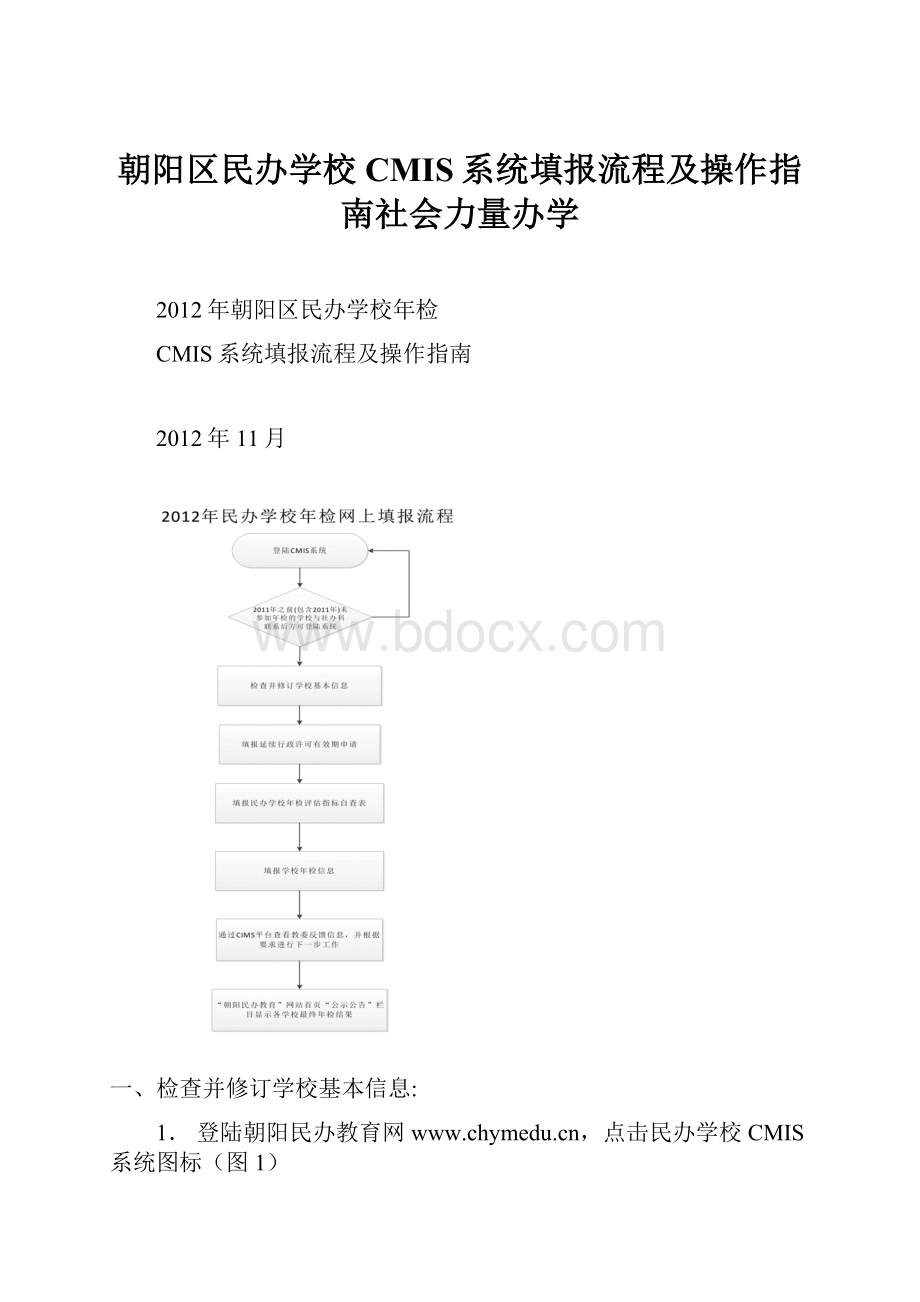
朝阳区民办学校CMIS系统填报流程及操作指南社会力量办学
2012年朝阳区民办学校年检
CMIS系统填报流程及操作指南
2012年11月
一、检查并修订学校基本信息:
1.登陆朝阳民办教育网,点击民办学校CMIS系统图标(图1)
2.2011年以前(包含2011年)未填写年检信息的学校请与社办科联系,经过审批备案后方可进入填报系统。
图1
3.进入民办学校CMIS系统登陆页面(图2)输入用户名及密码登陆民办学校CMIS管理系统。
图2
4.进入系统后点击快捷导航中学校基本信息,出现下拉菜单后点击学校列表,显示学校基本信息内容,核对学校基本信息时如有需修改的内容,点击页面下方“编辑学校信息”按钮,(广告备案项如已在社办科进行备案并拿到备案号请将备案号填写到此处若未备案此处填“无”)并根据学校真实情况进行修改并保存。
(图3)
图3
5.点击标签行中相应的标签进行对该项目的修改(图4)
图4
6.校长信息修改
点击校长标签进入到校长信息页面核对校长信息,如有需修改的内容,点击下方“编辑学校校长信息”进行修改并保存。
(图5)
图5
7.举办者信息修改
点击举办者标签进入到举办者信息页面,点击查看按钮核对举办者信息,如有需修改的内容,点击“编辑举办者信息”修改并保存。
(图6)
图6
8.学校地址修改
点击地址标签进入到学校地址信息页面(图7)。
图7
点击查看详情按钮进入到学校地址详情页面(图7-1),核对学校地址信息,如有需修改的内容,点击“编辑教学点信息”按钮进行学校地址信息的修改并保存。
图7-1
9.法人信息的修改
点击法人标签进入到法人信息页面,核对法人信息,如有需修改的内容,点击下方“编辑学校法人信息”进行修改并保存。
(图8)
图8
10.决策机构的修改
点击决策机构标签进入到决策机构信息页面核对决策机构信息,如有需修改的内容,点击下方“编辑决策机构信息”进行修改,如果修改决策机构成员信息点击要修改成员信息姓名左侧操作栏中的“编辑”按钮进行修改并保存。
(图9)
图9
二、填报延续行政许可有效期申请
完成民办学校基本信息修改后,方可进入延续行政许可有效期的申请,填写项目中内容并提交申请,延续行政许可有效期的申请提交后方可进入年检填报工作。
三、民办学校年检信息的填报
1.完成民办学校延续行政许可有效期的申请后,即可进入民办学校年检信息的填报,但首先需填写民办学校年检评估指标,根据项目进行自评并提交后才可进入年检信息的正式填报。
如图1.1
图1.1
2.进入年检信息的正式填报。
点击系统左侧快捷导航中的年检项(如图1),出现下拉菜单后点击“填写年检数据”进入到年检数据上报界面。
图1
3.点击导航条上学生在学情况按钮进入选定项目界面,点击重新填写培训项目数据进入到项目填写界面,选择学校所培训的项目类型,点击选择按钮(如图2)选定项自动添加到右侧边框内,如果学校有多个培训项目类型,只需点击学校培训项目类型后在点击选择按钮即可,待学校所有培训项目添加完毕后点击下一步。
图2
4.学校学生统计
按照项目要求填写真实有效数据(如图3),填写完毕后点击保存并继续。
图3
5.协会党建公会
点击导航条上的协会党建公会进入到协会党建公会填写页面,点击编辑此信息,进入编辑页面按照项目要求填写真实有效数据,在填写所有日期时首先点击选择日期,在日历界面上点选相应的年月日后点击选择日期。
所有项目填写完毕后点击保存。
(图4)
6.社会阶层
点击导航条上社会阶层信息,进入到社会阶层信息页面,点击编辑此信息进入到编辑页面,按照各项名称填写各项数据,保证数据真实有效,填写完毕后点击保存。
(图5)
图5
7.资产信息
点击导航条上资产信息项,进入资产信息页面,点击编辑此信息,进入到编辑页面根据当年的财务审计报告进行每项的填写并注意项目的单位名称,其中年学费总收入为万元,其余项目单位名称为元,其中如出现学校没有的项目则填数字“0”。
(图6)
图6
8.教职工情况
点击导航条上的教职工情况,进入到教职工情况页面,点击编辑此信息进入到编辑页面,根据学校实际教职工情况进行填写,保证数据的真实有效性,其中教职工总数、教师总数、职员总数、外教总数为系统自动计算,请勿在上述项目中填入数值。
(图7)
图7
9.各校区基本情况
点击导航条上各校区基本情况项,进入到各校区基本情况页面,查看办学点地址是否正确,根据办学点地址点击编辑按钮进行相应办学点数据的填报工作。
图8
10.变更事项
点击导航条中变更事项项目,进入到变更事项页面(图9)如果本年度已做过学校事项变更并在社办科备案的学校,请在变更事项中点击新增变更事项,选择已备案项目,在变更日期中点击选择日期,在日历界面上点选相应的年月日后点击选择日期后点击填报按钮(图9-1)填写完毕后点击保存按钮。
如学校有多条变更事项请重复上述步骤直至填报完所有变更事项。
如发现变更信息填写错误请点击操作中的编辑或删除按钮进行修改或者直接删除。
(如学校本年度没有变更事项可直接跳过此项)
图9
图9-1
11.年度工作总结
点击导航条中年度报告项,进入年度报告页面,点击编辑此年度报告信息,在年度工作总结文本框中填入学校年度工作总结(可复制粘贴)后点击保存,年度工作总结内容主要包括:
办学情况、办学质量、办学特色校长履职情况、安全工作、存在问题、整改措施等。
总结字数不少于1000字不高于1500字包括标点符号,年度工作总结中请勿出现段落编号以免出现上报不成功等情况(图10)。
图10
12.完成填报确认提交
确认所有年检信息准确填写完成后,点击导航条中年检信息上报项,进入上报页面,点击确认并上报年检数据按钮进行数据的上报。
注:
年检数据上报后所有数据将不能进行修改。
四、查看教委通知及打印年度报告书
登陆“民办学校CMIS”年检系统,进入本校年检板块,在快速导航中查看“年检信息反馈”(图12),如出现贵校“年检信息已通过请打印年度报告书”字样,点击“打印年度报告书”。
如年检信息未通过审核,请根据提示信息修改年检信息资料再次进行年检资料的提交,直至实现网上年检信息审核通过并完成年度报告书的打印工作,年检网上填报至此结束。
图12